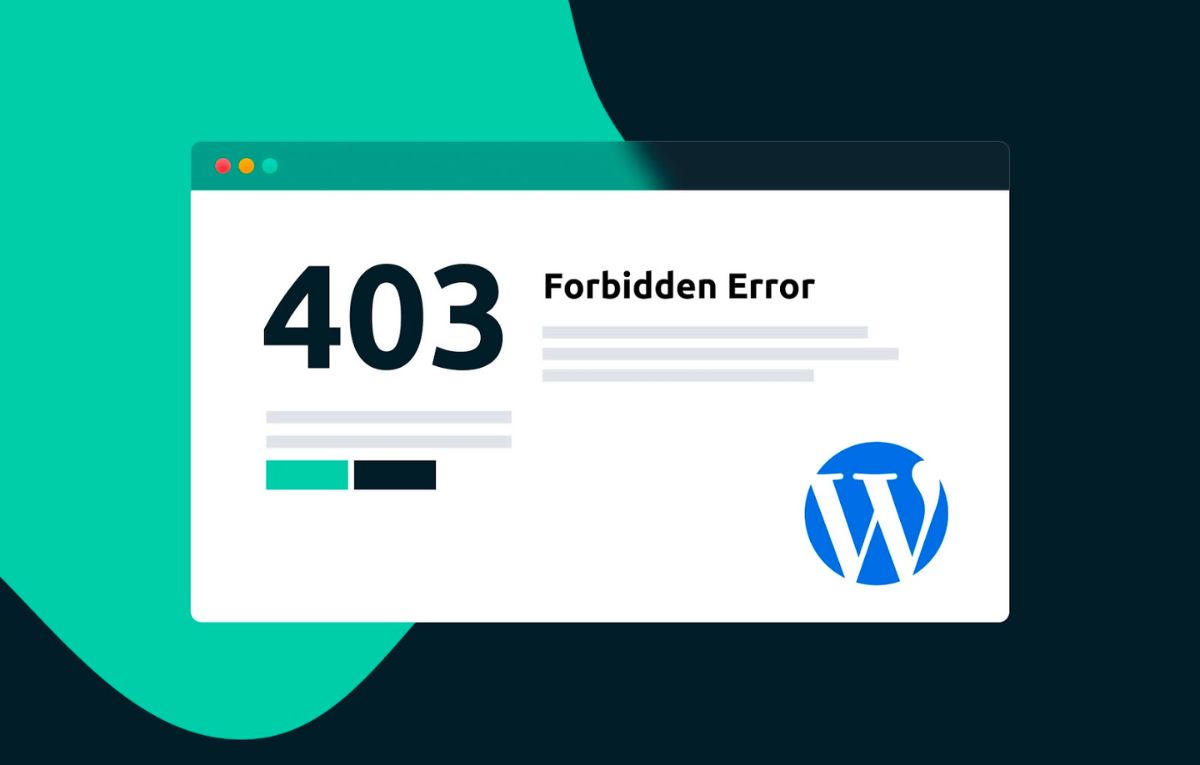Khi truy cập một trang web, đôi khi bạn có thể gặp phải lỗi 403 Forbidden, kèm theo thông báo “you do not have permission to view this directory or page using the credentials that you supplied” hoặc các cảnh báo tương tự. Đừng lo lắng, vì đây là một lỗi khá phổ biến mà hầu hết các webmaster đều gặp phải. Nhưng với một số thông tin và cách khắc phục đơn giản, chúng có thể giải quyết vấn đề này. Vậy lỗi 403 là gì, và các lỗi mạng khác thường gặp như lỗi DNS, 503 là như thế nào? Cách khắc phục ra sao? Hãy cùng PECO khám phá ngay qua bài viết sau đây nhé!
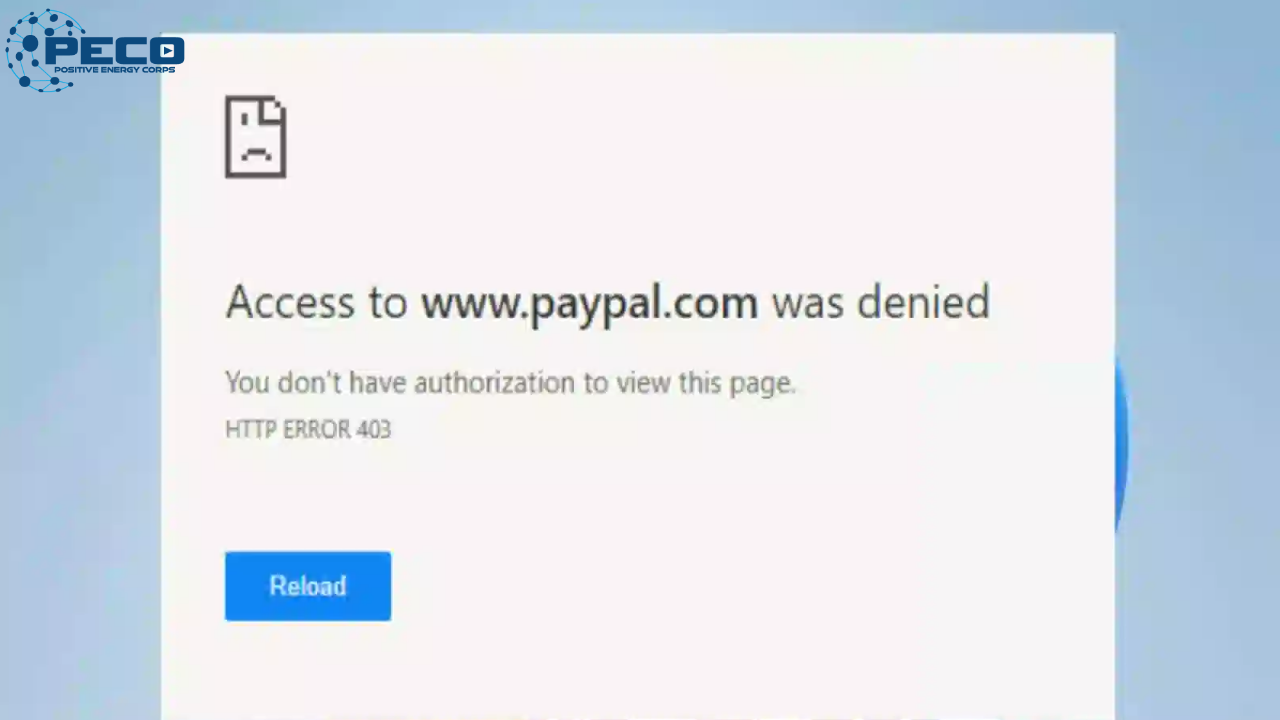
Lỗi 403 là gì?
Giống như lỗi 503, DNS, lỗi 403 Forbidden là một loại lỗi mã trạng thái HTTP (hay còn gọi là HTTP status code) thông báo rằng trang web hoặc nguồn tài nguyên bị cấm truy cập vì một lý do nào đó. Mỗi máy chủ có thể hiển thị thông báo lỗi 403 khác nhau tùy thuộc vào cấu hình cụ thể. Một số doanh nghiệp có thể tùy chỉnh thông báo lỗi HTTP 403 của trang web công ty, nhưng điều này không phổ biến.
Có nhiều dạng thông báo lỗi forbidden phổ biến như sau:
- 403 Forbidden
- Forbidden: you don’t have permission to access / on this server (Cấm: Bạn không có quyền truy cập vào / trên máy chủ này)
- HTTP 403
- Error 403
- Error 403 – Forbidden
- Forbidden
- HTTP Error 403.14 – Forbidden
- HTTP Error 403 – Forbidden
- Thông báo lỗi 403 forbidden sẽ xuất hiện trong cửa sổ trình duyệt như một trang web. Trong trình duyệt Internet Explorer, lỗi 403 sẽ hiển thị thông báo “The website declined to show this webpage” và thanh tiêu đề sẽ ghi “403 forbidden”.
Ngoài ra, lỗi 403 cũng có thể xảy ra khi mở liên kết từ chương trình Microsoft Office. Trong trường hợp này, bạn sẽ nhận được thông báo “Unable to open [url]. Cannot download the information you requested” bên trong chương trình Microsoft Office.
Thậm chí Windows Update cũng có thể báo lỗi HTTP 403. Thông báo lỗi sẽ hiển thị dưới dạng mã 0x80244018 hoặc câu thông báo “WU_E_PT_HTTP_STATUS_FORBIDDEN”.
Các cách thể hiện lỗi 403 là gì?
Mỗi máy chủ sẽ hiển thị thông báo lỗi 403 Forbidden theo cách riêng của nó. Nhiều webmaster cũng có thể tùy chỉnh trang lỗi HTTP 403 theo ý muốn của họ. Dưới đây là một số thông báo lỗi phổ biến mà bạn có thể gặp khi trang web gặp lỗi:
- Forbidden: You don’t have permission to access [directory] on this server (Bị cấm: Bạn không có quyền truy cập vào [thư mục] trên máy chủ này)
- HTTP Error 403 – Forbidden
- HTTP 403
- 403 forbidden request forbidden by administrative rules (Yêu cầu 403 bị cấm do quy tắc quản trị)
- 403 Forbidden
- Access Denied: You don’t have permission to access
Khi bạn gặp các thông báo lỗi tương tự như trên, đó là dấu hiệu cho biết trang web đang gặp lỗi. Việc nhận biết các thông báo lỗi này sẽ giúp bạn hiểu rằng bạn không có quyền truy cập vào tài nguyên đó trên máy chủ.
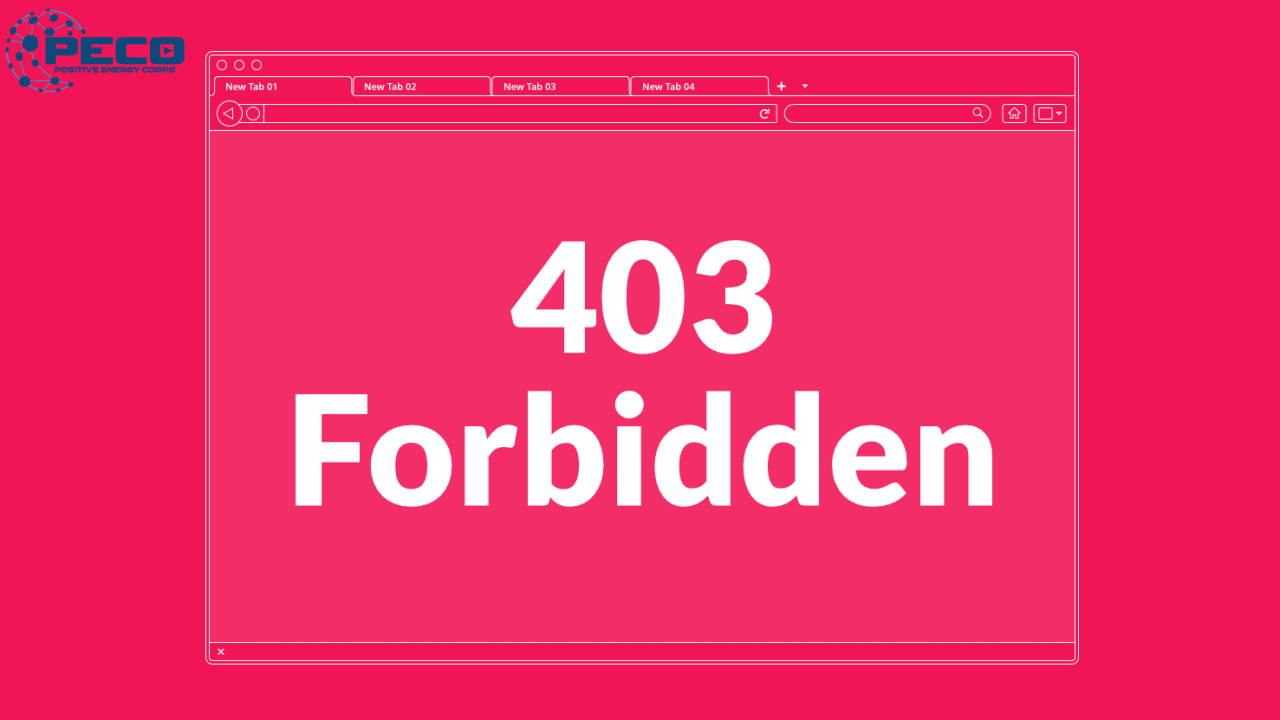
Các lỗi mạng thường gặp tương tự với lỗi 403
- Lỗi 400 Bad Request.
- Lỗi 401 Unauthorized
- Lỗi 404 Not Found
- Lỗi 408 Request Timeout
- Lỗi 503
- Lỗi DNS
Một số mã trạng thái HTTP của máy chủ giống lỗi 500 Internal Server Error
Những nguyên nhân gây ra
Trong quá trình phát triển web, việc gặp lỗi 403, 503, DNS có thể gây khó chịu. Lỗi 403 xảy ra khi bạn bị chặn truy cập vào một địa chỉ cụ thể. Dưới đây là một số nguyên nhân phổ biến gây ra lỗi 403:
- Cấu hình file .htaccess không chính xác.
- Sai phân quyền truy cập cho các tệp tin hoặc thư mục.
- Lỗi liên quan đến plugin hoặc không tương thích với plugin.
- Các thay đổi cập nhật được thực hiện bởi nhà cung cấp dịch vụ hosting của bạn có thể gây ra lỗi 403 forbidden.
Khi bạn gặp lỗi trong quá trình phát triển web, có thể bạn sẽ cảm thấy khó chịu. Tuy nhiên, khi bạn đã biết nguyên nhân gây ra lỗi, bạn có thể tìm cách khắc phục lỗi.
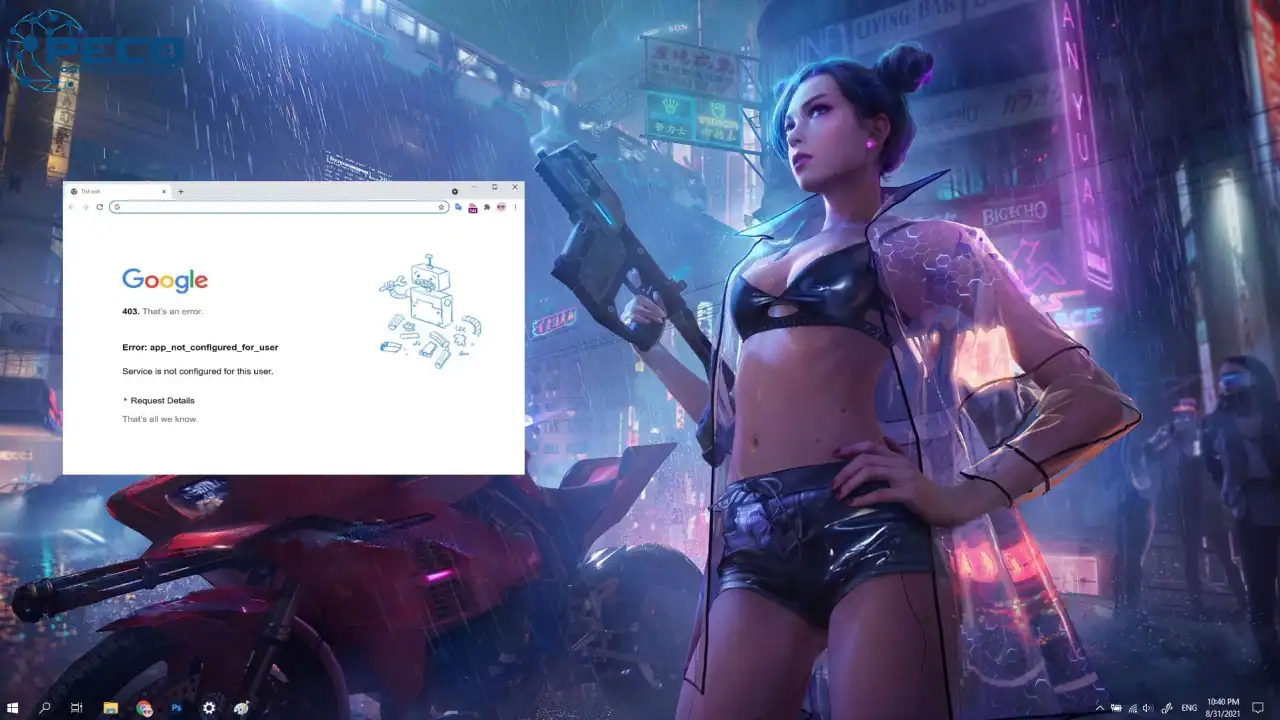
Cách khắc phục lỗi
Hướng dẫn sửa lỗi 403 forbidden
- Một phương pháp để khắc phục lỗi 403 forbidden là kiểm tra URL để đảm bảo rằng tên và đuôi tệp của trang web đúng, không phải là địa chỉ của một thư mục. Phần lớn các trang web được cấu hình để không cho phép duyệt thư mục, vì vậy nếu bạn nhận được thông báo lỗi, có thể biểu thị rằng một thư mục hiển thị thay thế cho trang web cụ thể.
Đây cũng là một nguyên nhân phổ biến gây ra lỗi forbidden, vì vậy trước khi tiến hành khắc phục, hãy kiểm tra kỹ.
Nếu bạn không muốn trang web bị lỗi 403 trong trường hợp này, hãy bật chế độ duyệt thư mục trong phần mềm máy chủ web của bạn.
2. Bộ nhớ cache đôi khi có thể gây sự cố lỗi, vì vậy bạn có thể khắc phục lỗi bằng cách xóa bộ nhớ cache.
3. Trong một số trường hợp, đăng nhập vào trang web có thể giải quyết lỗi 403. Phương pháp này chỉ áp dụng cho những trang web yêu cầu đăng nhập trước khi truy cập để xem thông tin.
Đôi khi, một số trang web tạo lỗi 401 Unauthorized cho các yêu cầu quyền đặc biệt, nhưng cũng có thể sử dụng lỗi 403 thay thế.
4. Nếu bạn gặp lỗi 403 trên Google Chrome, bạn có thể khắc phục bằng cách xóa cookie khi thoát khỏi trình duyệt.
5. Hãy kiểm tra xem địa chỉ IP hoặc nhà cung cấp dịch vụ internet (ISP) của bạn có bị cấm truy cập vào trang web hay không. Nếu có, hãy liên hệ với nhà cung cấp dịch vụ internet để được hỗ trợ khắc phục lỗi 403.
Cách khắc phục lỗi 403 forbidden nginx
Khi chạy website, đôi lúc bạn gặp lỗi “you do not have permission to view this directory or page using the credentials that you supplied” hay 403 error trên Nignx. Nếu gặp lỗi này, bạn hãy thực hiện khắc phục theo hướng dẫn sau.
Trường hợp 1: CHMOD sai
Để không bị tình trạng CHMOD sai, bạn thực hiện bằng cách:
– Đối với thư mục:
chmod 755 /path/of/your/directory/ -v
– Đối với tập tin:
chmod 644 /path/of/your/filename.php – v
Trường hợp 2: khi IP bị chặn:
Tiến hành kiểm tra file nginx.conf xem có quy tắc nào cho phép hay từ chối chặn mạng của bạn, ví dụ:
location / {
# block Tom’s computer.
deny 192.168.1.1;
# allow anyone else in 192.168.1.0/24
allow 192.168.1.0/24;
# drop rest of the connections
deny all;
}
Trường hợp 3: Thiếu tập tin index
Kiểm tra thư mục chạy website đã có các file index.php, index.html, index.shtml, vv… hay chưa. Vì nếu thiếu các file này cũng sẽ gây lỗi.
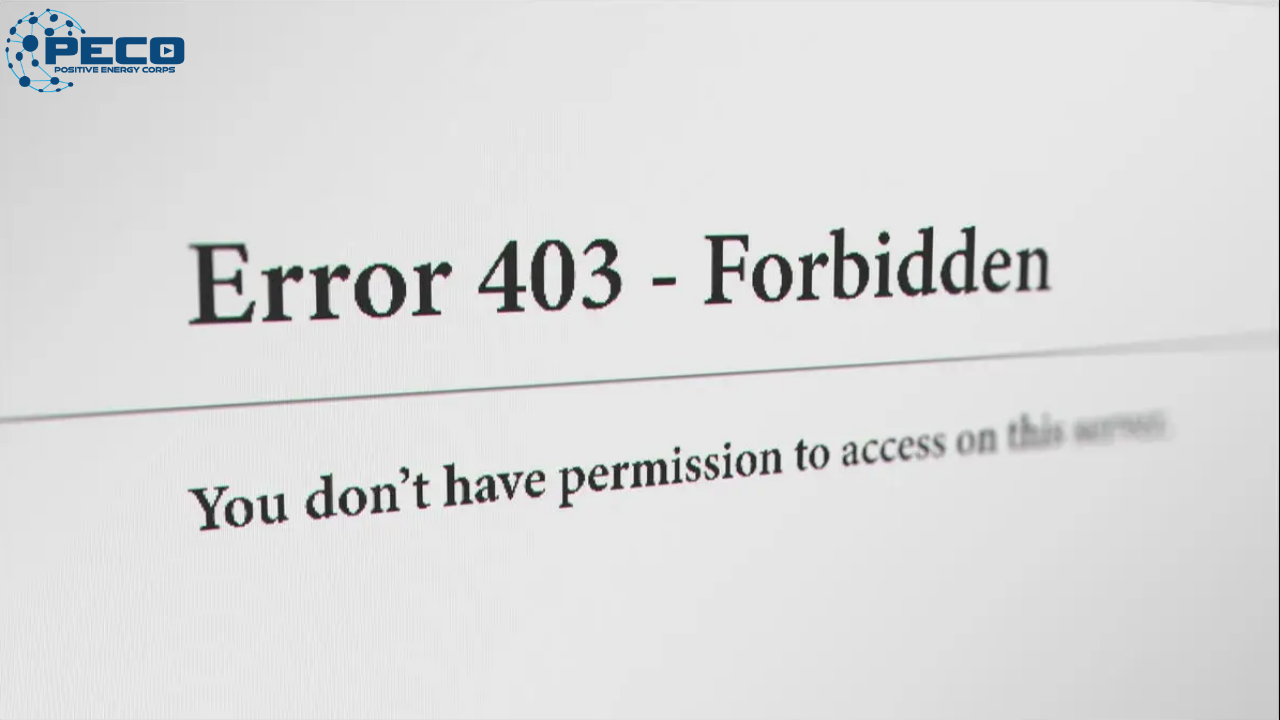
Tổng kết
Tổng kết lại, lỗi 403 Forbidden là một trở ngại trong quá trình phát triển và truy cập vào trang web. Tuy nhiên, bằng cách hiểu nguyên nhân và áp dụng các biện pháp khắc phục, bạn có thể vượt qua vấn đề này một cách hiệu quả.
Tuy nhiên, nếu bạn gặp phải lỗi 403 Forbidden và các lỗi mạng thường gặp như 503, DNS liên tục và không thể khắc phục, việc sử dụng dịch vụ IT thuê ngoài như PECO có thể là một giải pháp. PECO cung cấp dịch vụ IT chuyên nghiệp và kỹ thuật viên có kinh nghiệm để giúp bạn giải quyết các vấn đề kỹ thuật, bao gồm cả việc khắc phục lỗi 403 Forbidden, lỗi 503, lỗi DNS. Chúng tôi có thể cung cấp hỗ trợ và tư vấn để đảm bảo trang web của bạn hoạt động ổn định và không gặp trở ngại truy cập.
Liên hệ ngay với PECO để được tư vấn nhé!